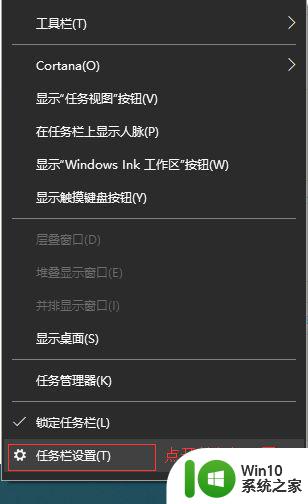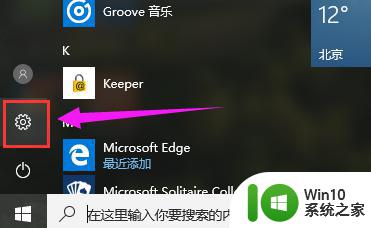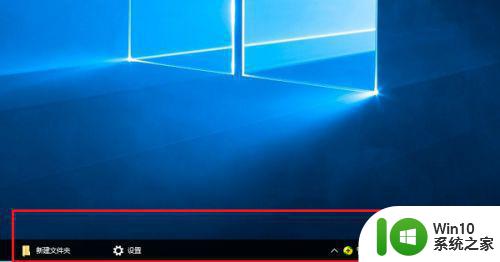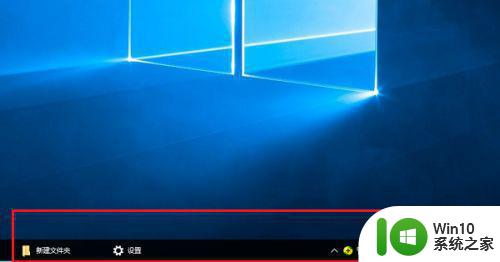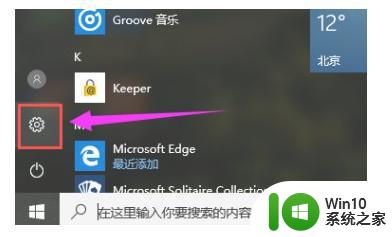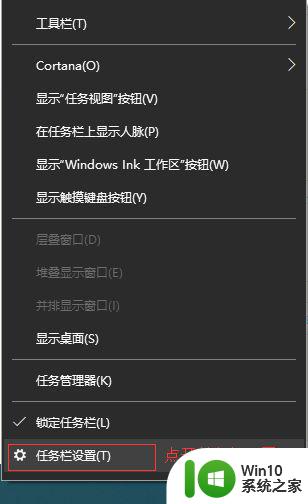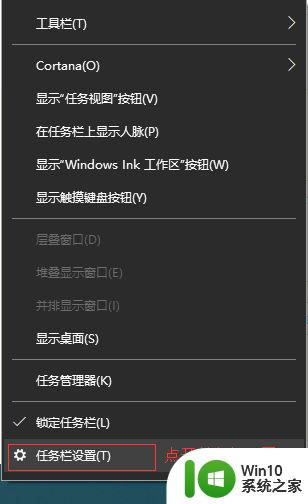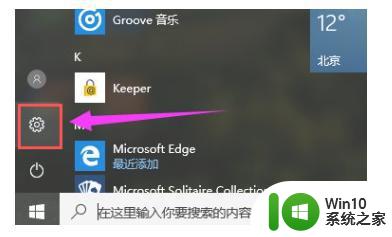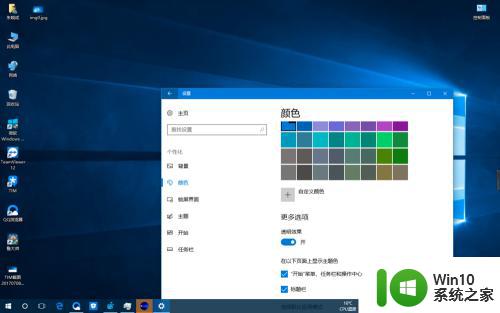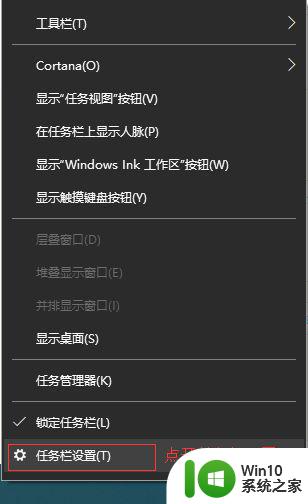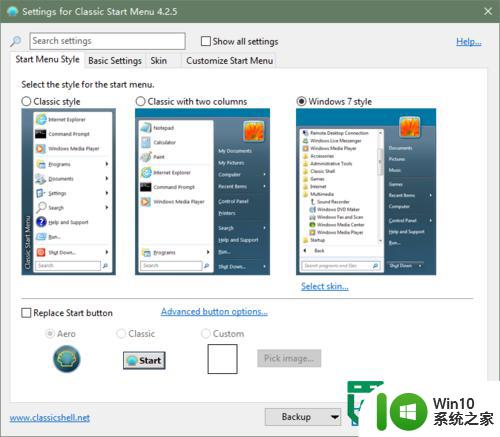win10电脑透明任务栏设置教程 如何调整win10任务栏透明度
win10电脑透明任务栏设置教程,Win10电脑透明任务栏设置教程如何调整win10任务栏透明度?随着科技的进步,Win10操作系统的透明任务栏功能成为了许多用户追求个性化的选择,调整任务栏透明度不仅可以为桌面增添一抹时尚感,还可以优化用户体验。如何在Win10电脑上设置透明任务栏呢?下面我们将为大家详细介绍一些简单方法,让您轻松实现个性化的任务栏设置。
具体方法如下:
1、首先,我们可以在百度搜索下载TranslucentTB,其实这个小工具不需要安装,我们打开文件中的应用程序后即可在任务栏中显示。

2、但是是英文版本的,我们不需要担心,界面比较简单,对英文不熟悉的朋友可以参考下下图。
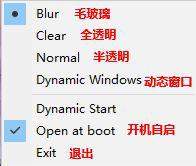
3、我们可以看到功能有毛玻璃、全透明、半透明、动态窗口等选项供我们进行选择。选择clear选项后的界面如下图所示。

4、这个工具默认是开机自启动的,要关闭即可点击如图所示的位置取消即可。
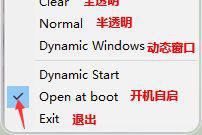
5、我们如果要查看自己电脑上的自启动程序,可以打开运行,然后输入 shell:startup即可进行查看,非常方便。
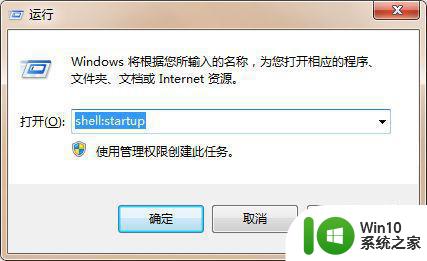
以上就是win10电脑透明任务栏设置教程的全部内容,若您遇到相同的情况,请参照本文提供的方法,我们希望这篇文章能对您有所帮助。